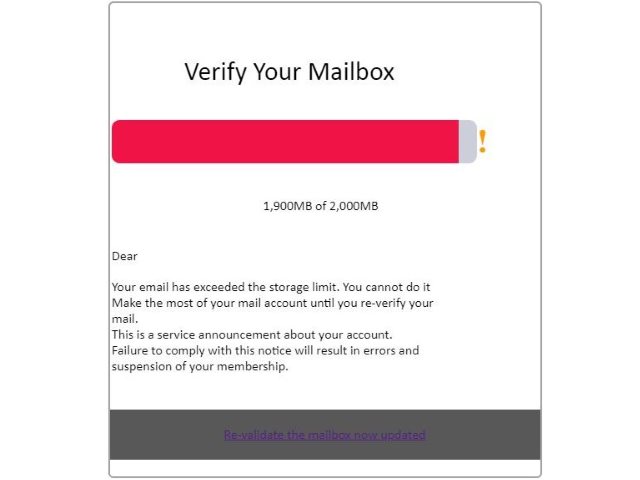 この記事はあなたに説明することによってあなたを助けるために作成されました メールボックス詐欺の確認を削除する方法 電子メールメッセージを介して遭遇する可能性があります.
この記事はあなたに説明することによってあなたを助けるために作成されました メールボックス詐欺の確認を削除する方法 電子メールメッセージを介して遭遇する可能性があります.
「メールボックス詐欺の確認」は、未知のハッカー集団によって調整されている新しいフィッシングスキームです。. これは、コンピューターユーザーを操作して、受信トレイが割り当てに達していると信じ込ませ、ハッカーが管理するサイトにリダイレクトしようとします。.

脅威の概要
| 名前 | メールボックスを確認する |
| タイプ | 詐欺 / マルウェア |
| 簡単な説明 | 被害者をだまして、機密性の高い個人データを乗っ取るサードパーティのサイトにリダイレクトすることを目的としています. |
| 症状 | 受信トレイの割り当てに達したことを主張する電子メールメッセージ. |
| 配布方法 | 正当な電子メール通知メッセージを模倣する電子メールメッセージを介して . |
| 検出ツール |
システムがマルウェアの影響を受けているかどうかを確認する
ダウンロード
マルウェア除去ツール
|
ユーザー体験 | フォーラムに参加する メールボックスの確認について話し合う. |

メールボックス詐欺の確認–概要
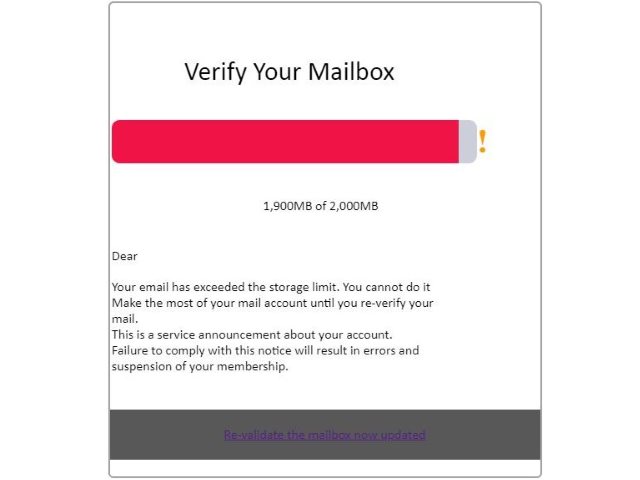
マルウェアの研究者は、世界中のユーザーに配布されている新しいフィッシング詐欺を発見しました. すべて同時に実行できるいくつかの可能な配信ルートがあります. 最も人気のある方法がいくつかあります:
- 電子メールメッセージ —ハッカーのオペレーターは、フィッシングメッセージを運ぶ大規模な電子メールキャンペーンを調整できます. 元のテキストを乗っ取って合法的な会社から送信されたように見せかけます, 画像, デザイン要素とテンプレート.
- フィッシングWebサイト —ハッカーのオペレーターは、メールボックス詐欺を確認するための特定のサイトを作成します. 彼らはドメイン名を偽装したり、他の戦術を使用してユーザーを混乱させて詐欺の犠牲者になる可能性があります.
- スクリプト & 広告リダイレクト —もう1つの考えられるシナリオは、悪意のあるスクリプトの使用です。 (ポップアップ, リダイレクト, バナー, インラインハイパーリンクなど) 正当なサイトにも表示される可能性のある広告ネットワーク.
興味深い機能は、ユーザーがハッカーが制御するページにリダイレクトされると、最終的にメールボックス詐欺の確認メッセージが表示され、サイトが関連するターゲットサイトのファビコンを自動的にプルすることです。. この特定の部分では、これはEmsiSoftの会社です, セキュリティソフトウェアのベンダー.
メッセージは、次のテキストを読むように作成されています:
メールボックスを確認する
親愛なる
メールが保存容量の制限を超えました. あなたはそれをすることはできません
再確認するまで、メールアカウントを最大限に活用してください
郵便物.
これはあなたのアカウントに関するサービスのお知らせです.
この通知に従わないと、エラーが発生し、
メンバーシップの停止.更新されたメールボックスを再検証します
詐欺は、メールボックスが制限を超えていることをユーザーに警告するメッセージを送信するというおなじみの戦術を使用しています. 詐欺を発見する方法はいくつかあります. サービスアナウンスには、ホスティングプロバイダーのドメイン外につながるリンクは含まれない可能性があります. このフィッシング詐欺に関する他の深刻な問題は、ユーザーが関連するアカウント情報メニューに移動することで、受信トレイのサイズを自分で確認できるという事実です。. ほとんどの場合、偽のメッセージを受信したコンピューターユーザーは、制限に達したときに自分で確認できます。.
これらの電子メールメッセージは、ユーザーをにリダイレクトするように大幅にカスタマイズできます 危険な場所 また フィッシング詐欺. それらは、正当に見えるものを装ったテキストフィールドを提示することにより、被害者に関する機密データを収集するようにプログラムされています。. その結果、次のデータが乗っ取られる可能性があります:
- 個人を特定できるデータ —このタイプのデータには、被害者の身元を個人的に明らかにする可能性のある情報が含まれています. コンテンツの例には、被害者の名前が含まれています, 住所, 位置, 興味, パスワードおよびその他のアカウントの資格情報.
- キャンペーンメトリクス —犯罪者は、進行中の攻撃を最適化するために使用できるデータを乗っ取る可能性もあります. インストールされているハードウェアコンポーネントの完全なプロファイルを含めることができます, 特定のオペレーティングシステムの値など.
- プリセットWebトラッキングデータ —ハッカーのオペレーターは、被害者が提示されたコンテンツとどのように相互作用するかに関するリアルタイムの情報をオペレーターに提供する、いくつかのタイプのWeb追跡要素を埋め込むことができます。.
この特定のキャンペーンの興味深い特徴の1つは、ハッカーのオペレーターが被害者をEmsisoftメンテナンスポータルを紹介するサイトにリダイレクトすることです。. コンピュータユーザーは、会社が電子メールホスティングソリューションに接続されていないことを知っておく必要があります. 分析の結果、被害者が会社に属する正当なサイトにリダイレクトされた最終ページが明らかになりました. これは、EmsiSoftのホームページを表示するリンクリダイレクトを介して行われます.
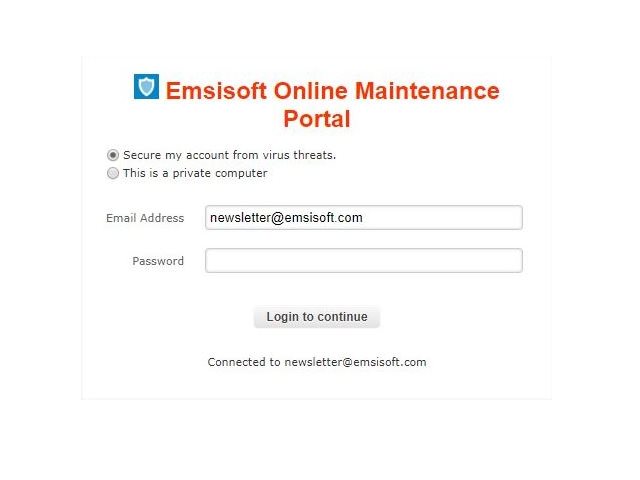

メールボックス詐欺を確認する—開発の可能性
このような脅威は、この特定のタイプをカスタマイズすることによって、将来的にもメールボックス詐欺が作成される可能性があることを確認します. オペレーターは、新しいステップを追加するか、EmsiSoftの最終ランディングページを別の正当なサービスに置き換えることができます.
このような詐欺の危険な特徴は、次のように使用できることです。 ペイロード配信 ウイルス用デバイス. これは、ハッカーが作成したスクリプトとのユーザーの相互作用につながるという事実によって引き起こされます. フィッシングページに移動すると、コードが自動的にダウンロードアクションをトリガーして、ハッカーが制御するサーバーからウイルスインスタンスを取得する場合があります。.
セキュリティ研究者は、有名なベンダーの公式ページへのリダイレクトとともに正当なファビコンをダウンロードすると、特定のセキュリティフィルターを回避できる可能性があることに注意してください.
過去数年間で、メールボックス詐欺の検証などの脅威には次のものが含まれます ソーシャルメディアログイン ボタンボタン. それらは、犠牲者に有名なサービスとの相互作用を強制するために配置されます (通常、FacebookまたはTwitter). フォームにクレデンシャルを入力すると、犯罪者は送信されているコンテンツを自動的に取得できるようになります.
- ウィンドウズ
- Mac OS X
- グーグルクローム
- Mozilla Firefox
- マイクロソフトエッジ
- サファリ
- インターネットエクスプローラ
- プッシュポップアップを停止します
How to Remove Verify Your MailBox from Windows.
ステップ 1: Scan for Verify Your MailBox with SpyHunter Anti-Malware Tool



ステップ 2: PC をセーフ モードで起動する





ステップ 3: Uninstall Verify Your MailBox and related software from Windows
Windows のアンインストール手順 11



Windows のアンインストール手順 10 および旧バージョン
これは、ほとんどのプログラムをアンインストールできるはずのいくつかの簡単な手順の方法です。. Windowsを使用しているかどうかに関係なく 10, 8, 7, VistaまたはXP, それらのステップは仕事を成し遂げます. プログラムまたはそのフォルダをごみ箱にドラッグすると、 非常に悪い決断. あなたがそれをするなら, プログラムの断片が残されています, そしてそれはあなたのPCの不安定な仕事につながる可能性があります, ファイルタイプの関連付けやその他の不快なアクティビティに関するエラー. コンピュータからプログラムを削除する適切な方法は、それをアンインストールすることです. それをするために:


 上記の手順に従うと、ほとんどのプログラムが正常にアンインストールされます.
上記の手順に従うと、ほとんどのプログラムが正常にアンインストールされます.
ステップ 4: すべてのレジストリをクリーンアップ, Created by Verify Your MailBox on Your PC.
通常対象となるWindowsマシンのレジストリは次のとおりです。:
- HKEY_LOCAL_MACHINE Software Microsoft Windows CurrentVersion Run
- HKEY_CURRENT_USER Software Microsoft Windows CurrentVersion Run
- HKEY_LOCAL_MACHINE Software Microsoft Windows CurrentVersion RunOnce
- HKEY_CURRENT_USER Software Microsoft Windows CurrentVersion RunOnce
これらにアクセスするには、Windowsレジストリエディタを開き、値を削除します。, created by Verify Your MailBox there. これは、以下の手順に従うことで発生する可能性があります:


 ヒント: ウイルスによって作成された値を見つけるには, あなたはそれを右クリックしてクリックすることができます "変更" 実行するように設定されているファイルを確認する. これがウイルスファイルの場所である場合, 値を削除します.
ヒント: ウイルスによって作成された値を見つけるには, あなたはそれを右クリックしてクリックすることができます "変更" 実行するように設定されているファイルを確認する. これがウイルスファイルの場所である場合, 値を削除します.
Video Removal Guide for Verify Your MailBox (ウィンドウズ).
Get rid of Verify Your MailBox from Mac OS X.
ステップ 1: Uninstall Verify Your MailBox and remove related files and objects





Macには、ログイン時に自動的に起動するアイテムのリストが表示されます. Look for any suspicious apps identical or similar to Verify Your MailBox. 自動的に実行を停止するアプリをチェックしてから、マイナスを選択します (「「-「「) それを隠すためのアイコン.
- に移動 ファインダ.
- 検索バーに、削除するアプリの名前を入力します.
- 検索バーの上にある2つのドロップダウンメニューを次のように変更します 「システムファイル」 と 「含まれています」 削除するアプリケーションに関連付けられているすべてのファイルを表示できるようにします. 一部のファイルはアプリに関連していない可能性があることに注意してください。削除するファイルには十分注意してください。.
- すべてのファイルが関連している場合, を保持します ⌘+A それらを選択してからそれらを駆動するためのボタン "ごみ".
In case you cannot remove Verify Your MailBox via ステップ 1 その上:
アプリケーションまたは上記の他の場所でウイルスファイルおよびオブジェクトが見つからない場合, Macのライブラリで手動でそれらを探すことができます. しかし、これを行う前に, 以下の免責事項をお読みください:



次の他の人と同じ手順を繰り返すことができます としょうかん ディレクトリ:
→ 〜/ Library / LaunchAgents
/Library / LaunchDaemons
ヒント: 〜 わざとそこにあります, それはより多くのLaunchAgentにつながるからです.
ステップ 2: Scan for and remove Verify Your MailBox files from your Mac
When you are facing problems on your Mac as a result of unwanted scripts and programs such as Verify Your MailBox, 脅威を排除するための推奨される方法は、マルウェア対策プログラムを使用することです。. SpyHunter for Macは、Macのセキュリティを向上させ、将来的に保護する他のモジュールとともに、高度なセキュリティ機能を提供します.
Video Removal Guide for Verify Your MailBox (マック)
Remove Verify Your MailBox from Google Chrome.
ステップ 1: Google Chromeを起動し、ドロップメニューを開きます

ステップ 2: カーソルを上に移動します "ツール" 次に、拡張メニューから選択します "拡張機能"

ステップ 3: 開店から "拡張機能" メニューで不要な拡張子を見つけてクリックします "削除する" ボタン.

ステップ 4: 拡張機能が削除された後, 赤から閉じてGoogleChromeを再起動します "バツ" 右上隅にあるボタンをクリックして、もう一度開始します.
Erase Verify Your MailBox from Mozilla Firefox.
ステップ 1: MozillaFirefoxを起動します. メニューウィンドウを開く:

ステップ 2: を選択 "アドオン" メニューからのアイコン.

ステップ 3: 不要な拡張子を選択してクリックします "削除する"

ステップ 4: 拡張機能が削除された後, 赤から閉じてMozillaFirefoxを再起動します "バツ" 右上隅にあるボタンをクリックして、もう一度開始します.
Uninstall Verify Your MailBox from Microsoft Edge.
ステップ 1: Edgeブラウザを起動します.
ステップ 2: 右上隅のアイコンをクリックして、ドロップメニューを開きます.

ステップ 3: ドロップメニューから選択します "拡張機能".

ステップ 4: 削除したい悪意のある拡張機能の疑いを選択し、歯車のアイコンをクリックします.

ステップ 5: 下にスクロールして[アンインストール]をクリックして、悪意のある拡張機能を削除します.

Remove Verify Your MailBox from Safari
ステップ 1: Safariアプリを起動します.
ステップ 2: マウスカーソルを画面の上部に置いた後, Safariテキストをクリックして、ドロップダウンメニューを開きます.
ステップ 3: メニューから, クリック "環境設定".

ステップ 4: その後, [拡張機能]タブを選択します.

ステップ 5: 削除する拡張機能を1回クリックします.
ステップ 6: [アンインストール]をクリックします.

アンインストールの確認を求めるポップアップウィンドウが表示されます 拡張子. 選択する 'アンインストール' また, and the Verify Your MailBox will be removed.
Eliminate Verify Your MailBox from Internet Explorer.
ステップ 1: InternetExplorerを起動します.
ステップ 2: 「ツール」というラベルの付いた歯車アイコンをクリックしてドロップメニューを開き、「アドオンの管理」を選択します

ステップ 3: [アドオンの管理]ウィンドウで.

ステップ 4: 削除する拡張子を選択し、[無効にする]をクリックします. 選択した拡張機能を無効にしようとしていることを通知するポップアップウィンドウが表示されます, さらにいくつかのアドオンも無効になっている可能性があります. すべてのチェックボックスをオンのままにします, [無効にする]をクリックします.

ステップ 5: 不要な拡張子が削除された後, 右上隅にある赤い「X」ボタンからInternetExplorerを閉じて再起動し、再起動します.
ブラウザからプッシュ通知を削除する
GoogleChromeからのプッシュ通知をオフにする
GoogleChromeブラウザからのプッシュ通知を無効にするには, 以下の手順に従ってください:
ステップ 1: に移動 設定 Chromeで.

ステップ 2: 設定で, 選択する "高度な設定」:

ステップ 3: クリック "コンテンツ設定」:

ステップ 4: 開ける "通知」:

ステップ 5: 3つのドットをクリックして、[ブロック]を選択します, オプションの編集または削除:

Firefoxでプッシュ通知を削除する
ステップ 1: Firefoxのオプションに移動します.

ステップ 2: 設定に移動", 検索バーに「通知」と入力して、 "設定":

ステップ 3: 通知を削除したいサイトで[削除]をクリックし、[変更を保存]をクリックします

Operaでプッシュ通知を停止する
ステップ 1: Operaで, 押す ALT + P 設定に移動します.

ステップ 2: 検索の設定で, 「コンテンツ」と入力してコンテンツ設定に移動します.

ステップ 3: オープン通知:

ステップ 4: GoogleChromeで行ったのと同じことを行います (以下に説明します):

Safariでプッシュ通知を排除する
ステップ 1: Safariの設定を開く.

ステップ 2: プッシュポップアップが消えた場所からドメインを選択し、に変更します "拒否" から "許可する".
Verify Your MailBox-FAQ
What Is Verify Your MailBox?
The Verify Your MailBox threat is adware or ブラウザリダイレクトウイルス.
コンピューターの速度が大幅に低下し、広告が表示される場合があります. 主なアイデアは、情報が盗まれたり、デバイスに表示される広告が増える可能性があることです。.
このような不要なアプリの作成者は、クリック課金制を利用して、コンピューターにリスクの高い、または資金を生み出す可能性のあるさまざまな種類のWebサイトにアクセスさせます。. これが、広告に表示されるWebサイトの種類を気にしない理由です。. これにより、不要なソフトウェアがOSにとって間接的に危険になります.
What Are the Symptoms of Verify Your MailBox?
この特定の脅威と一般的に不要なアプリがアクティブな場合に探すべきいくつかの症状があります:
症状 #1: 一般的に、コンピュータの速度が低下し、パフォーマンスが低下する可能性があります.
症状 #2: ツールバーがあります, 追加したことを覚えていないWebブラウザ上のアドオンまたは拡張機能.
症状 #3: すべてのタイプの広告が表示されます, 広告でサポートされている検索結果のように, ランダムに表示されるポップアップとリダイレクト.
症状 #4: Macにインストールされたアプリが自動的に実行されているのがわかりますが、それらをインストールしたことを覚えていません。.
症状 #5: タスクマネージャーで疑わしいプロセスが実行されているのがわかります.
これらの症状が1つ以上見られる場合, その後、セキュリティの専門家は、コンピュータのウイルスをチェックすることを推奨しています.
不要なプログラムの種類?
ほとんどのマルウェア研究者とサイバーセキュリティ専門家によると, 現在デバイスに影響を与える可能性のある脅威は次のとおりです。 不正なウイルス対策ソフトウェア, アドウェア, ブラウザハイジャッカー, クリッカー, 偽のオプティマイザーとあらゆる形式の PUP.
私が持っている場合はどうすればよいですか "ウイルス" like Verify Your MailBox?
いくつかの簡単なアクションで. 何よりもまず, これらの手順に従うことが不可欠です:
ステップ 1: 安全なコンピューターを探す 別のネットワークに接続します, Macが感染したものではありません.
ステップ 2: すべてのパスワードを変更する, メールパスワードから.
ステップ 3: 有効 二要素認証 重要なアカウントを保護するため.
ステップ 4: 銀行に電話して クレジットカードの詳細を変更する (シークレットコード, 等) オンライン ショッピング用にクレジット カードを保存した場合、またはカードを使用してオンライン アクティビティを行った場合.
ステップ 5: 必ず ISPに電話する (インターネットプロバイダーまたはキャリア) IPアドレスを変更するように依頼します.
ステップ 6: あなたの Wi-Fiパスワード.
ステップ 7: (オプション): ネットワークに接続されているすべてのデバイスでウイルスをスキャンし、影響を受けている場合はこれらの手順を繰り返してください。.
ステップ 8: マルウェア対策をインストールする お持ちのすべてのデバイスでリアルタイム保護を備えたソフトウェア.
ステップ 9: 何も知らないサイトからソフトウェアをダウンロードしないようにし、近づかないようにしてください 評判の低いウェブサイト 一般に.
これらの推奨事項に従う場合, ネットワークとすべてのデバイスは、脅威や情報を侵害するソフトウェアに対して大幅に安全になり、将来的にもウイルスに感染せずに保護されます。.
How Does Verify Your MailBox Work?
インストールしたら, Verify Your MailBox can データを収集します を使用して トラッカー. このデータはあなたのウェブ閲覧習慣に関するものです, アクセスしたウェブサイトや使用した検索用語など. その後、広告であなたをターゲットにしたり、あなたの情報を第三者に販売したりするために使用されます。.
Verify Your MailBox can also 他の悪意のあるソフトウェアをコンピュータにダウンロードする, ウイルスやスパイウェアなど, 個人情報を盗んだり、危険な広告を表示したりするために使用される可能性があります, ウイルスサイトや詐欺サイトにリダイレクトされる可能性があります.
Is Verify Your MailBox Malware?
真実は、PUP (アドウェア, ブラウザハイジャッカー) ウイルスではありません, しかし、同じように危険かもしれません マルウェア Web サイトや詐欺ページが表示され、リダイレクトされる可能性があるため.
多くのセキュリティ専門家は、望ましくない可能性のあるプログラムをマルウェアとして分類しています. これは、PUP が引き起こす望ましくない影響のためです。, 煩わしい広告の表示や、ユーザーの認識や同意なしにユーザー データを収集するなど.
About the Verify Your MailBox Research
SensorsTechForum.comで公開するコンテンツ, this Verify Your MailBox how-to removal guide included, 広範な研究の結果です, あなたが特定のものを取り除くのを助けるためのハードワークと私たちのチームの献身, アドウェア関連の問題, ブラウザとコンピュータシステムを復元します.
How did we conduct the research on Verify Your MailBox?
私たちの研究は独立した調査に基づいていることに注意してください. 私たちは独立したセキュリティ研究者と連絡を取り合っています, そのおかげで、最新のマルウェアに関する最新情報を毎日受け取ることができます, アドウェア, およびブラウザハイジャッカーの定義.
さらに, the research behind the Verify Your MailBox threat is backed with VirusTotal.
このオンラインの脅威をよりよく理解するために, 知識のある詳細を提供する以下の記事を参照してください.


